像現在作一些學術研究時,在偶爾在家裡需要下載論文時,
受限於家裡 IP 無法下載時,
這時候還真的會跳腳,因為就差那一份關鍵的論文(謎)?
就可以把這部份弄懂了,還真的挺煩的。
前一些時間聽學弟說可以利用代理伺服器下載時,真的覺得太好了,
這裡記錄一下 Mac 設定代理伺服器的方式:
一開始從"系統偏好設定 > 網路"進入,
接著點選目前使用連線的方式下按"進階...",如圖:
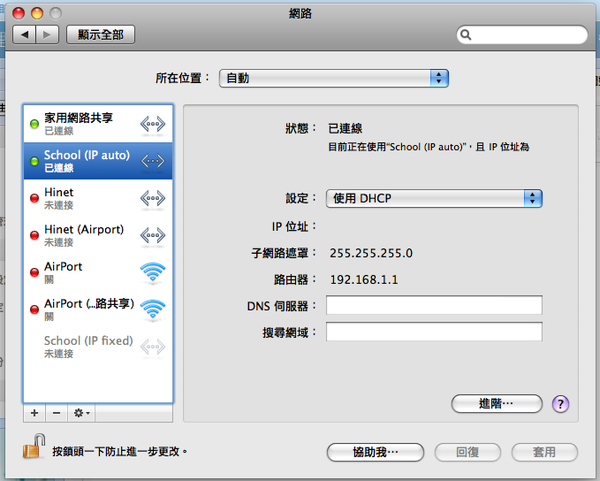
進入"代理伺服器",選擇設定代理伺服器(手動):
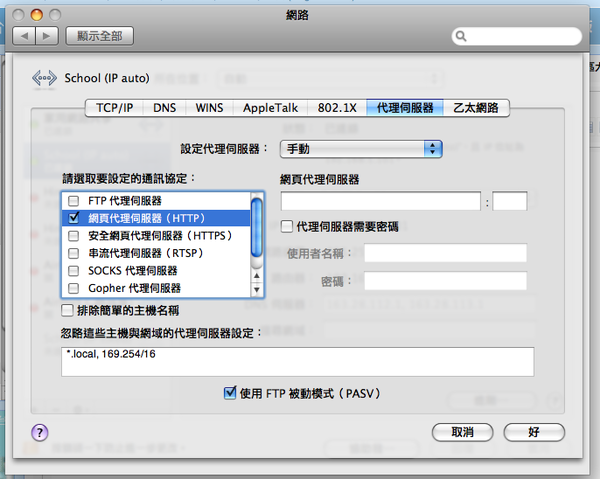
接著將"網頁代理伺服器(HTTP)"打勾,接著就是去尋找學校的代理伺服器位置,
以我們學校為例子(NCKU),進入圖書館網頁>電子資源查詢>電子諮詢查詢系統>電子資源校外連線服務
我們學校代理伺服器為 rpa.lib.ncku.edu.tw 及連接埠 3128,接著將資料填入:
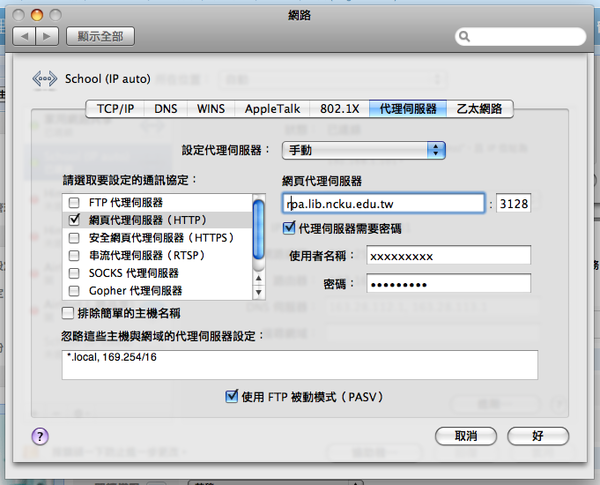
使用者名稱以及密碼為你在登入學校系統的資料(學號/密碼),若是沒有填入也是可以,
在利用到代理伺服器時會再請你填入資料(也是登入學校系統的資料),最後按下好儲存你的改變就可以了。
但是要注意的事情,沒事情的時候不要使用代理伺服器,因為這會使你的網路變慢以及msn不能登入等等,
關掉的方式只要將"設定代理伺服器"改成"使用 PAC 檔案"儲存設定即可,有需要在開啟代理伺服器:
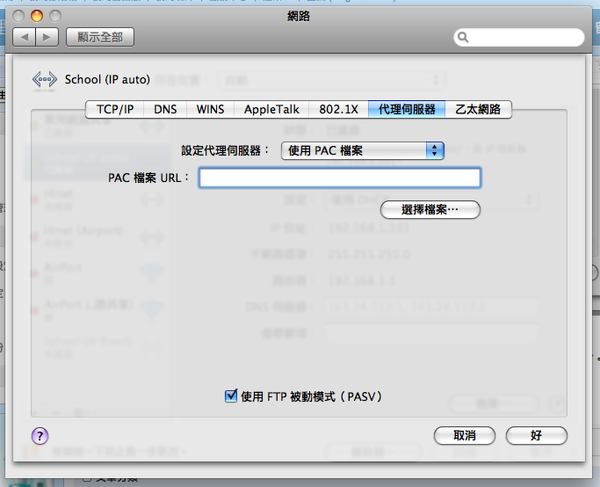
這是 Mac 設定的部份;接著是 Windows 的部份,由於網頁上寫的已經很清楚(參考引用資料),
這邊概述一下設定的過程:
工具 > Internet 選項 > 連線,點選區域連線設定:
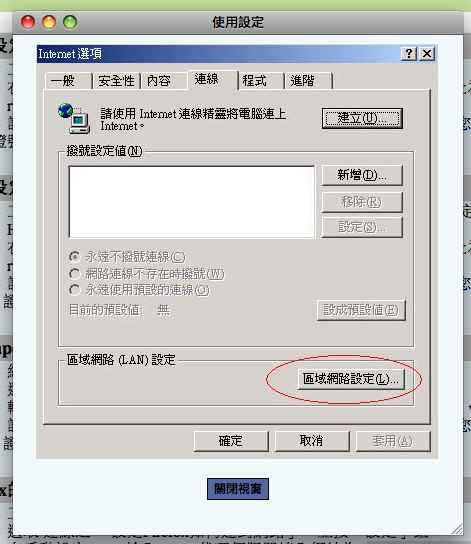
在 Proxy 伺服器設定部份,點選「使用Proxy伺服器」,並填入網址為 rpa.lib.ncku.edu.tw及連接埠3128:
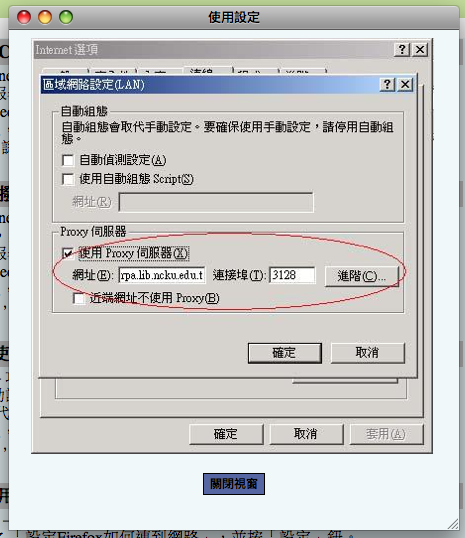
按下確定重開瀏覽器即可,當需要用到代理伺服器時,同樣會需要你輸入登入學校系統的資料(學校/密碼),
這邊同樣在提醒一下,若是沒有需要請將代理伺服器關閉,以免影響到一些網路的運作。
參考資料:
成功大學圖書館電子資源校外連線服務
http://cdnete.lib.ncku.edu.tw/93cdnet/question/outcampus/outcampus.htm


 留言列表
留言列表


